Instagram is de nieuwste app om twee factoren te krijgenauthenticatie. Deze functie zat al zo lang in de pijplijn, mensen zijn het waarschijnlijk vergeten. U hoeft de Instagram-app niet bij te werken om de functie te krijgen. Tweefactorauthenticatie op Instagram werkt met uw telefoonnummer. Wanneer u zich aanmeldt bij een app met uw Instagram-account, moet u een achtcijferige code invoeren om uw identiteit te verifiëren. Deze code wordt verzonden naar het telefoonnummer dat Instagram heeft geregistreerd voor uw account. Hier ziet u hoe u tweefactorauthenticatie op Instagram kunt inschakelen.
Open de Instagram-app op uw telefoon. Tik op je profieltabblad en tik bovenaan op het tandwiel om naar je accountinstellingen te gaan. Tik op de optie ‘Two-Factor Authentication’ op het instellingenscherm.

Het scherm Two-Factor Authentication heeft er eenoptie om te beginnen; Vereist beveiligingscode. Wanneer u deze inschakelt, gaat u naar het bevestigingsscherm. Het bevestigingsscherm heeft een invoerveld om de bevestigingscode in te voeren. Onder het bevestigingscodeveld ziet u het telefoonnummer waarnaar de code wordt verzonden. Als het onjuist is, tikt u op ‘Wijzigen’ om een nieuwe in te voeren.
Voer de code in om tweefactorauthenticatie op Instagram in te schakelen.
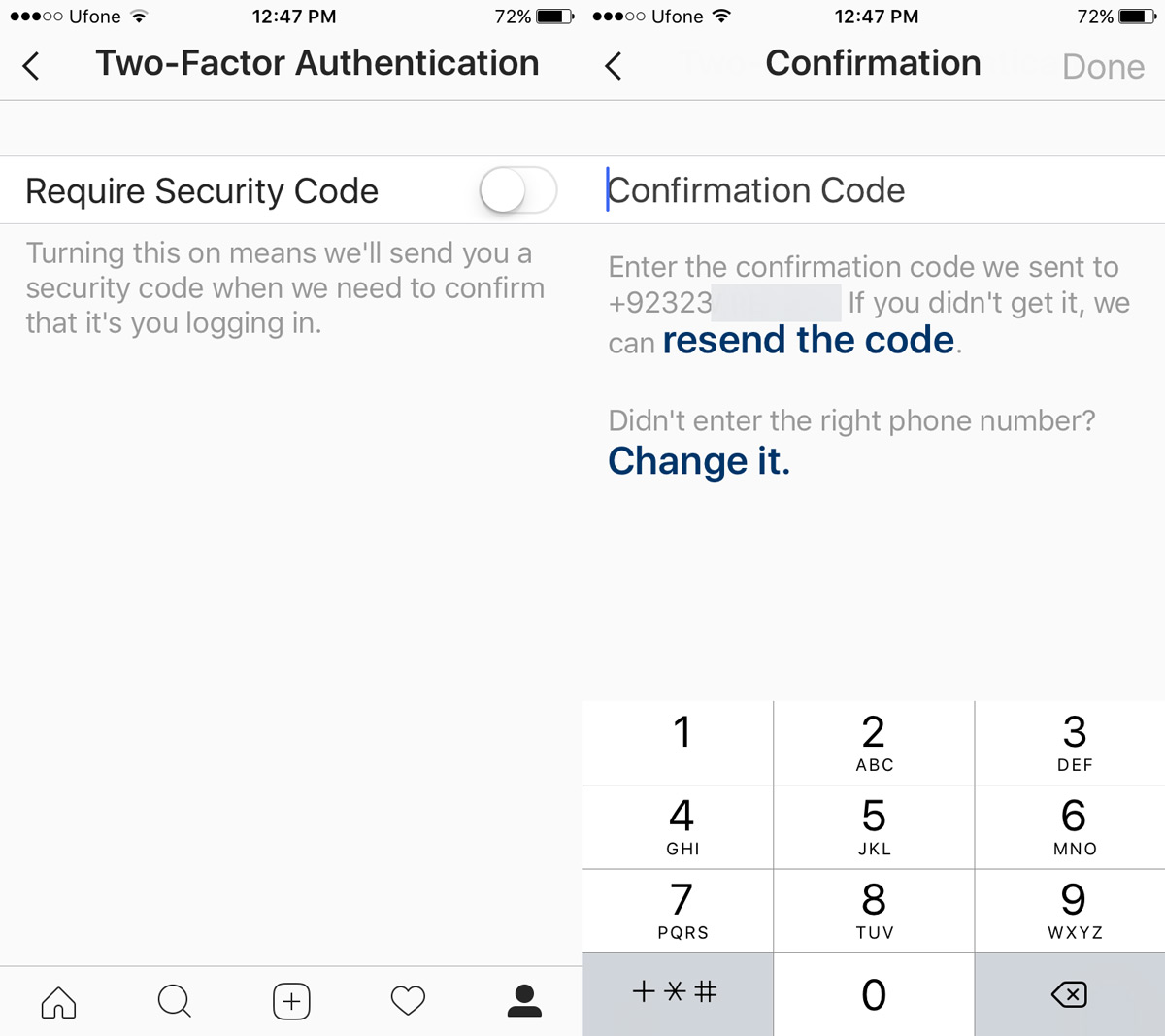
Nadat u tweefactorauthenticatie heeft ingeschakeldop Instagram geeft het tweefactorauthenticatiescherm vijf back-upcodes weer. Deze codes kunnen worden gebruikt om uw identiteit te verifiëren als u geen sms-bericht kunt ontvangen. Denk aan een situatie waarin je wifi hebt maar geen dekking voor mobiele telefoons. U kunt een van deze codes gebruiken in plaats van de verificatiecode.
De codes zijn waarschijnlijk bedoeld voor eenmalig gebruik. Je moet ze veilig houden. Je kunt nieuwe codes krijgen als je de eerste vijf verliest. Tik op de optie ‘Nieuwe codes ophalen’ om een nieuwe lijst met codes te krijgen.
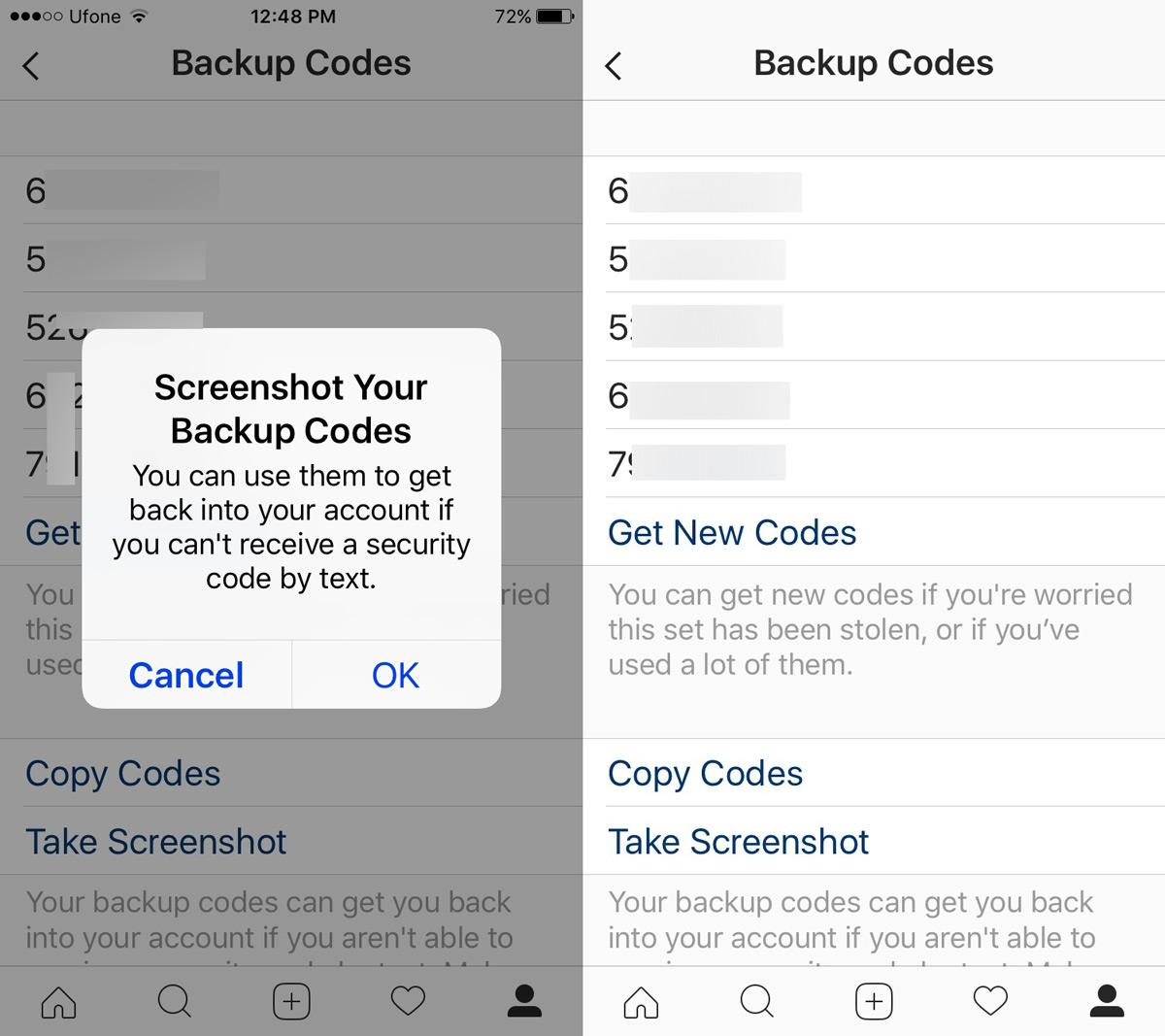
Instagram stelt voor dat je de codes kopieert en opslaatze ergens of je maakt een screenshot. We raden eerlijk gezegd niet aan om een screenshot van de codes te maken. Als je een app zoals Dropbox hebt geïnstalleerd, is er een kans dat je de screenshot per ongeluk naar je account uploadt.
U kunt tweefactorauthenticatie elk uitschakelentijd die je wilt. Ga naar uw accountinstellingen en tik op Twee-factor-authenticatie. Schakel de vereiste beveiligingscode uit. U hoeft uw identiteit niet te verifiëren om tweefactorauthenticatie uit te schakelen. Dit betekent in feite dat een kind tweefactorauthenticatie voor uw Instagram-account zou kunnen uitschakelen als het uw telefoon te pakken zou krijgen.
Twee-factor authenticatie is nu beschikbaar voor alle Instagram-gebruikers.













Comments